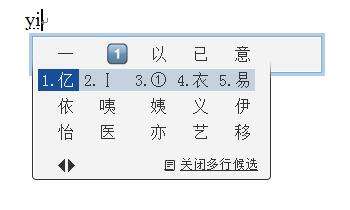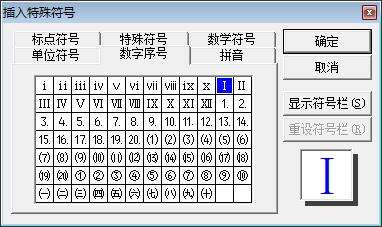word 文档中罗马数字怎么打/输入
办公教程导读
收集整理了【word 文档中罗马数字怎么打/输入】办公软件教程,小编现在分享给大家,供广大互联网技能从业者学习和参考。文章包含311字,纯文字阅读大概需要1分钟。
办公教程内容图文
Word输入法
操作步骤:
1.以Word2007版本为例,点击左上角的“插入”,然后点击右上角的“符号-更多”(见下图);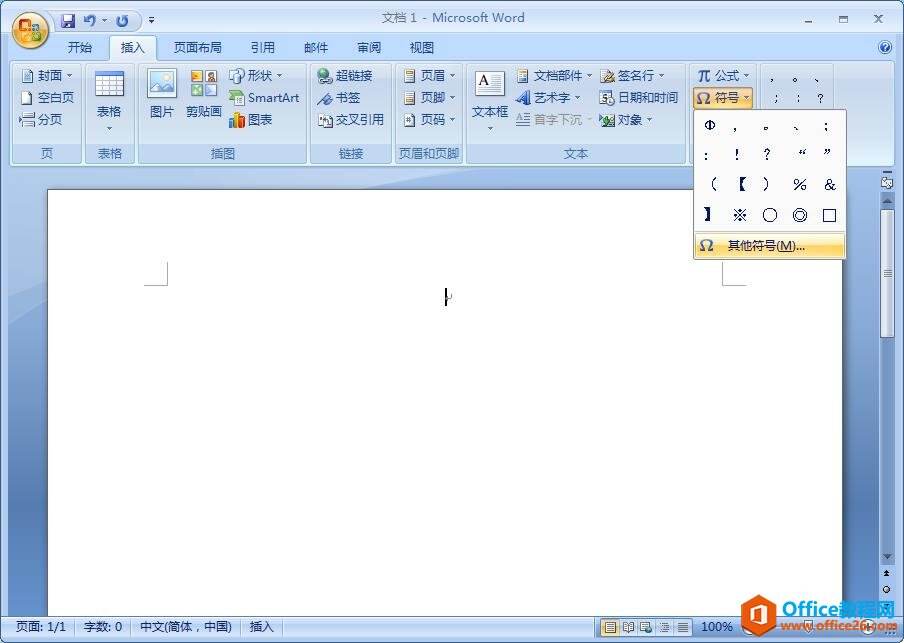
2.出现“插入特殊符号”对话框后,点击“数字序号”选项,并选择“ Ⅰ”,再点击“确定”即可。
办公教程总结
以上是为您收集整理的【word 文档中罗马数字怎么打/输入】办公软件教程的全部内容,希望文章能够帮你了解办公软件教程word 文档中罗马数字怎么打/输入。
如果觉得办公软件教程内容还不错,欢迎将网站推荐给好友。